

SyncBack破解版是一款电脑文件备份管理软件,软件可以帮助用户在本地磁盘、网络磁盘、ftp服务器、ZIP压缩包或者可移动存储设备中使用,软件可以复制备份任何格式的电脑文件,软件具有强大的内置FTP引擎,可以在任何FTP站点上进行备份,还通过AES 256位加密为您提供非常高级别的安全性!
SyncBack(同步备份软件)软件自带自动调度程序,可以继续自动备份的运行!支持跨多个操作系统备份所有重要文件和数据,而且还拥有同类产品中功能最强大的 Windows 备份软件和同步实用程序。
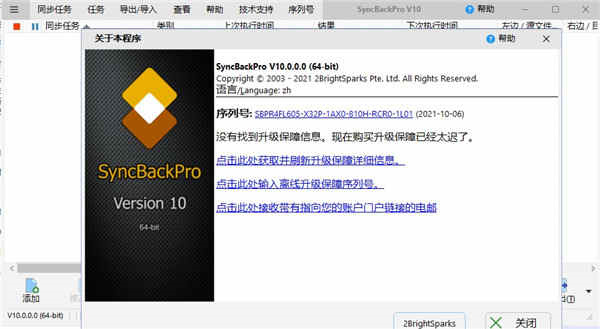
1、SyncBack Touch 现在免费
从 V10 开始,SyncBack Touch现在可以完全免费与 SyncBackPro 和 SyncBackSE 一起使用。借助 Touch,您可以备份和同步远程 Windows、Linux、macOS 和 Android 设备。
2、SBMS 现在是免费的
SyncBack 管理服务 ( SBMS ) 现在可以免费与 SyncBackPro V10 一起使用。SBMS 允许管理和监控远程 SyncBackPro 安装。
3、速度
同时运行多个配置文件时,性能有很大改进,正则表达式更快,快速备份现在可用于所有云服务(Backblaze B2 除外),SyncBack Touch 现在包括快速传输功能,并且在许多其他领域都得到了性能改进。
4、云
我们增加了对 Citrix ShareFile 和 pCloud 的支持。Amazon S3 现在可以使用对象标记。Amazon S3 支持 SSE-C(使用 S3 兼容性时包括 Wasabi 和 Oracle)。快速备份现在可以与所有云服务(Backblaze B2 除外)一起使用,这可以实现更快的备份。
5、FTP
我们再次通过两个新的 FTP 引擎改进了对 FTP 的支持:DevArt 和 Chilkat。这有助于提高与尽可能广泛的 FTP、FTPS 和 SFTP 服务器的兼容性。没有其他备份软件对 FTP 提供如此多的支持。
6、安全
现在可以使用 FTP、SFTP、云存储、MTP、VHD、远程文件系统和 SyncBack Touch 检测勒索软件。TLS V1.2 现在用于所有云服务,并且已经开始添加对 TLS V1.3 的支持。
7、更多的
恢复时,您可以选择要恢复的文件和文件夹,可以导出文件和文件夹选择,您可以定义用于所有配置文件的全局变量,可以使用上次访问日期和时间,如果有,可以将配置文件设置为中止没有网络或互联网连接
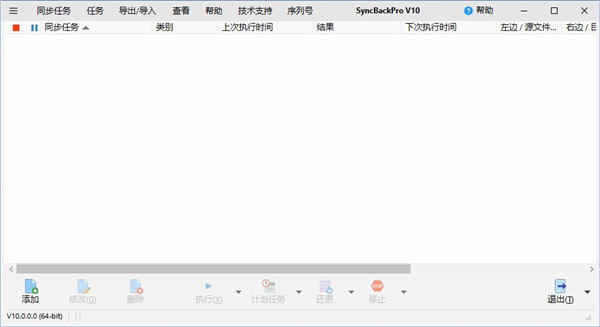
1、复制锁定或打开文件。
2、支持Amazon S3,Google Drive,Microsoft Azure,Microsoft OneDrive,OneDrive for Business(Office 365),SharePoint(Office 365),Dropbox,Box,SugarSync,Amazon Drive,Google Storage,OpenStack和Backblaze B2。
3、快速备份,智能同步和增量备份。
4、备份存储在POP3,IMAP4或Microsoft Exchange上的电子邮件。
5、版本控制 - 保留以前的备份版本。
6、脚本 - 配置SyncBackPro的运行方式。
7、强大的FTP / SFTP引擎,压缩和加密。
8、自动驱动器故障(SMART)和Ransomware检测。
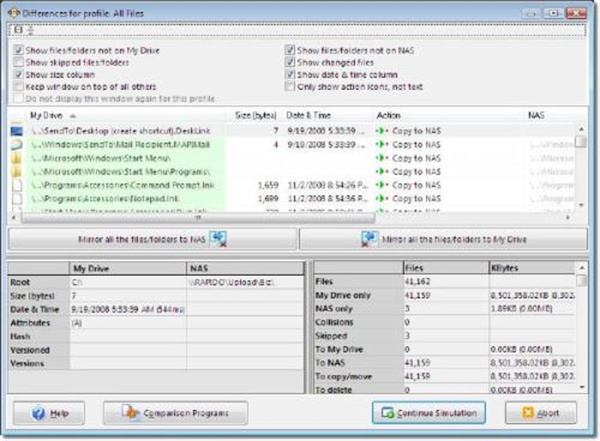
1、下载压缩包文件,得到SyncBackPro 10安装包和注册机;

2、首先点击“SyncBackPro64_Setup.exe”安装原版程序,阅读并同意软件安装协议;
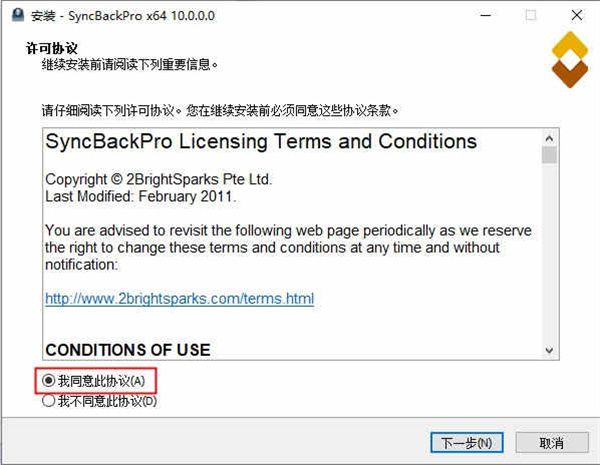
3、设置软件安装路径;

4、等待程序安装完毕,可直接启动软件,点击【完成】按钮退出向导即可;
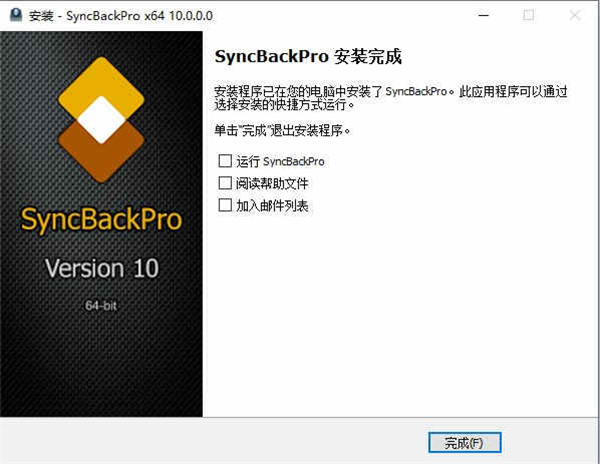
5、打开注册机“keygen.exe”,点击【Generate】生成一组注册码信息,如下图;
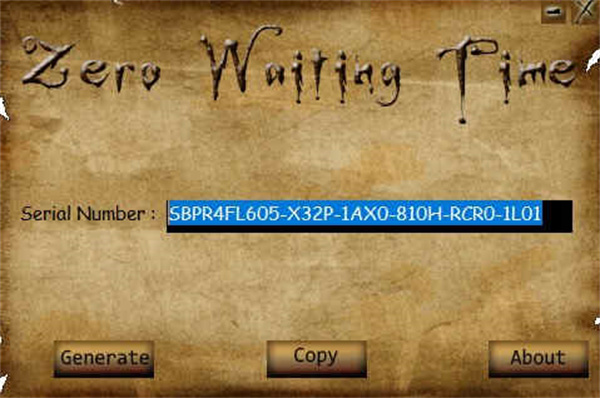
6、将生成的注册码复制到SyncBackPro 10中;
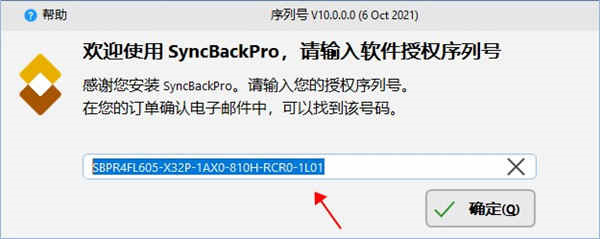
7、至此SyncBackPro 10破解版安装完毕,以上就是软件的全部安装教程,请放心享用。
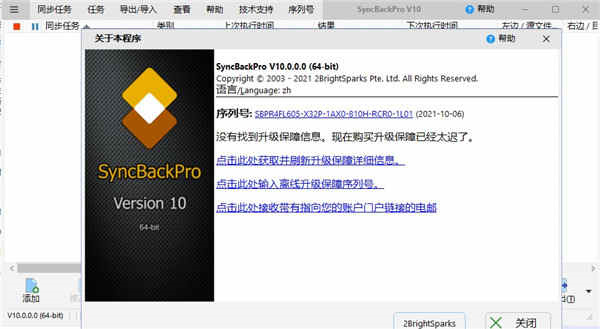
点击“SyncBackPro”
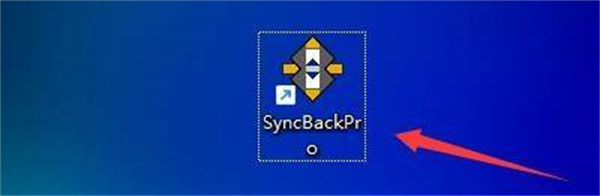
在“SyncBackPro”窗口中,点击“菜单”
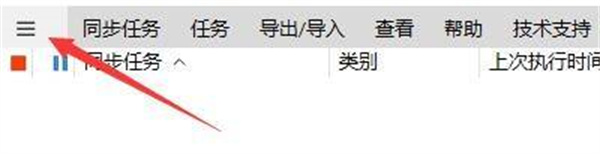
在弹出下拉栏中,点击“全局设置”
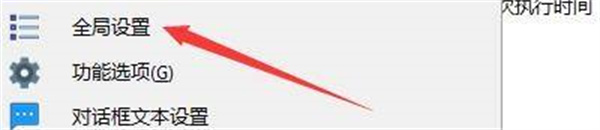
在“全局设置”窗口中,点击“设置备份”

在“设置备份”窗口中,根据需要设置保留备份天数,如:输入30天
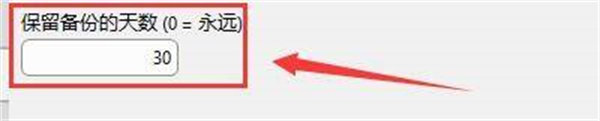
点击“确定”即可

点击“SyncBackPro”

在“SyncBackPro”窗口中,点击“菜单”
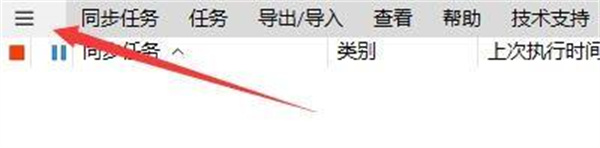
在弹出下拉栏中,点击“全局设置”
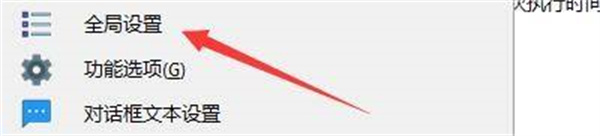
在“全局设置”窗口中,点击“高级模式”

在“高级模式”窗口中,点击“云服务的默认通信加密方式”按钮,在弹出栏目中,根据需要选择加密方式,如:点击“TLSV1.2”
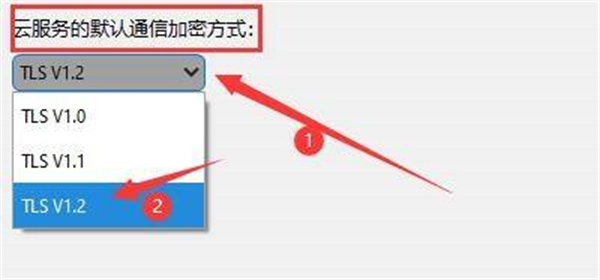
点击“确定”即可
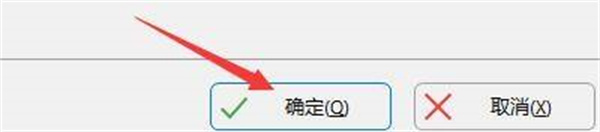
点击“SyncBackPro”

在“SyncBackPro”窗口中,点击“菜单”
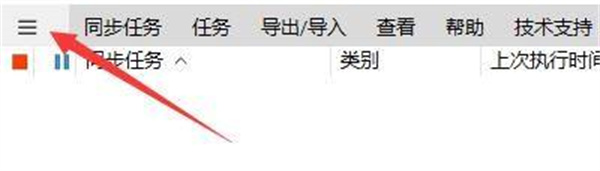
在弹出下拉栏中,点击“功能选项”
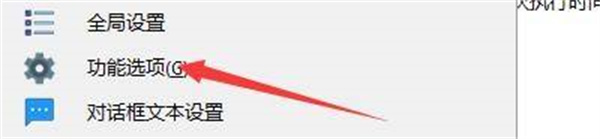
在“功能选项”窗口中,勾选“输出调试信息”

点击“关闭”即可
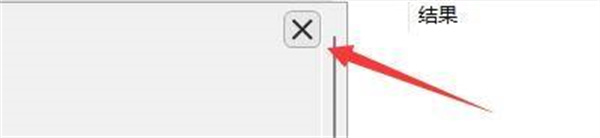
1、首先第一步我们打开软件之后点击界面左下角的添加这个功能按钮,点击添加之后即可创建同步任务。
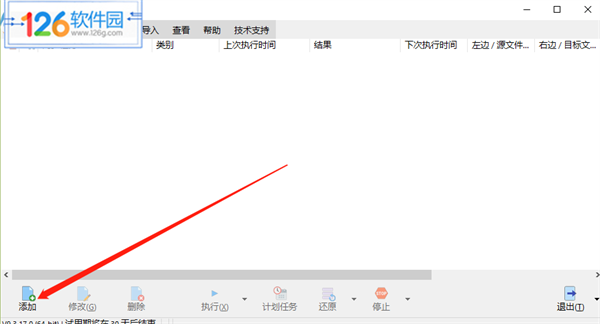
2、在创建同步任务时需要先设置任务的名称,这样方便区分自己创建的任务,设置好名称之后点击下一步按钮。
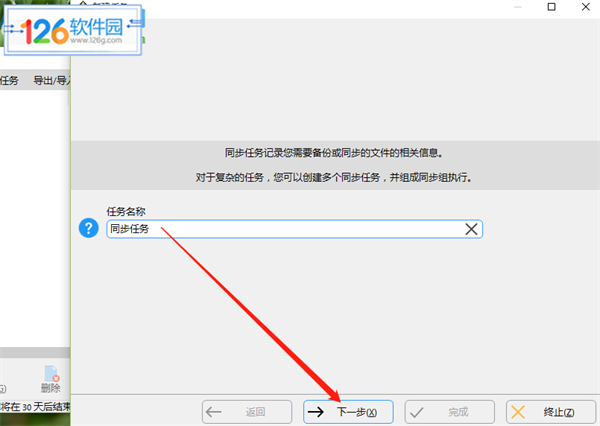
3、点击下一步按钮之后就到了选择创建何种任务的界面了,在这个界面中我们选中同步这个任务类型之后点击完成按钮即可。
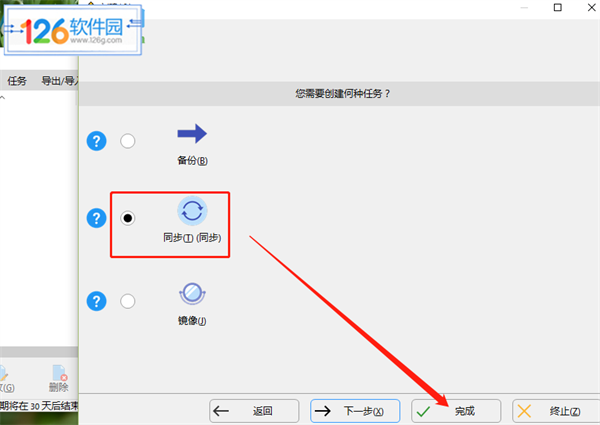
4、点击完成之后就会进入到同步任务的简单设置界面,我们点击界面中第一个文件夹图标就可以选择想要同步的第一个文件夹了。
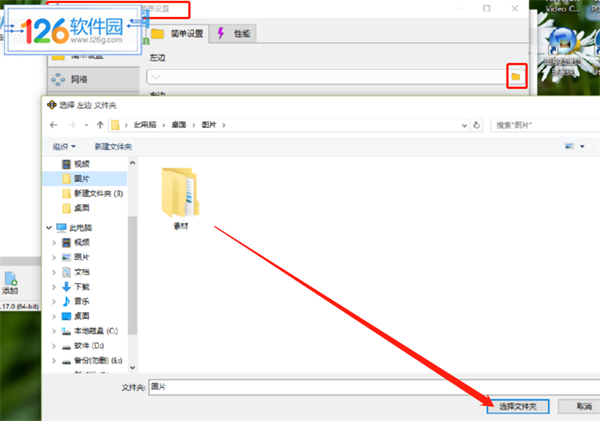
5、紧接着下一步是点击下面的一个文件夹图标,这次选择的就是想要同步的另外一个文件夹,用户根据自己的具体情况选择即可。

6、选择好两个想要同步的文件夹之后,我们点击界面左边的时间这个功能选项,切换到任务的时间设置界面。
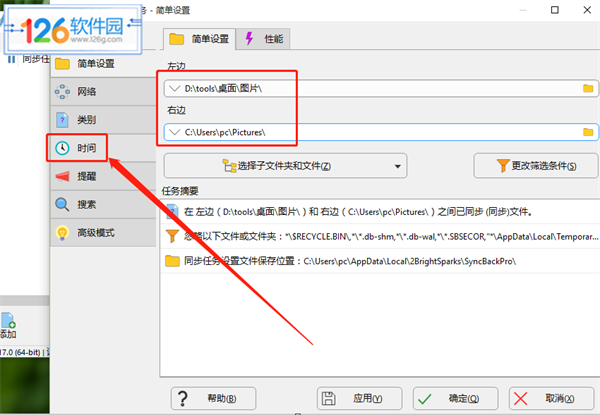
7、切换到任务的时间设置界面之后我们点击定期执行这个功能模块,然后勾选“重复执行任务间隔”这个功能,再设置好想要定期执行同步任务的周期即可,设置之后点击确定按钮。
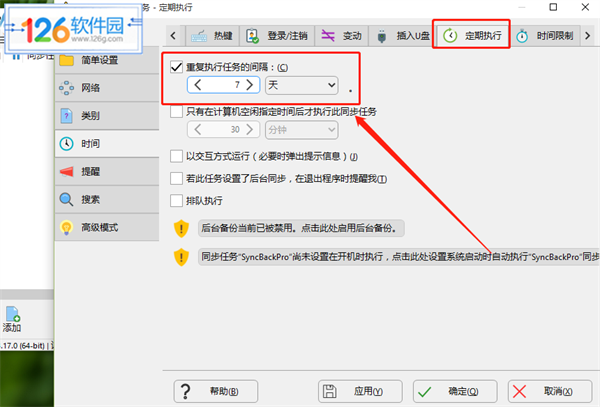
8、点击确定按钮之后这个同步任务就创建完成了,然后我们回到主界面中即可看到这个同步任务,最后我们选中任务点击执行按钮即可。

 立即查看
立即查看1.45MB/国产软件
2021-12-29
 立即查看
立即查看31.6MB/国产软件
2021-02-12
 立即查看
立即查看57.33MB/国产软件
2021-01-20
 立即查看
立即查看22.58MB/国产软件
2021-01-20
 立即查看
立即查看34.5MB/国产软件
2021-01-20
 立即查看
立即查看55.2MB/国产软件
2021-06-05
 立即查看
立即查看33.6MB/国产软件
2021-07-24
 立即查看
立即查看1.13GB/国产软件
2021-02-03
 立即查看
立即查看2.64MB/国产软件
2021-11-15
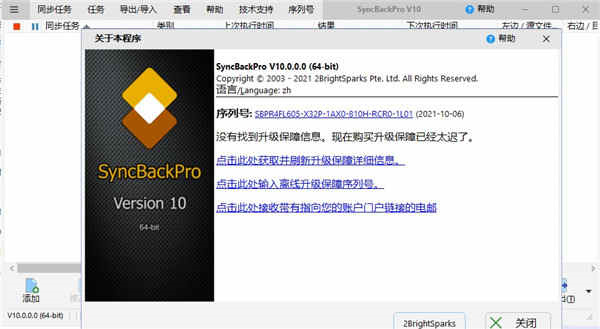

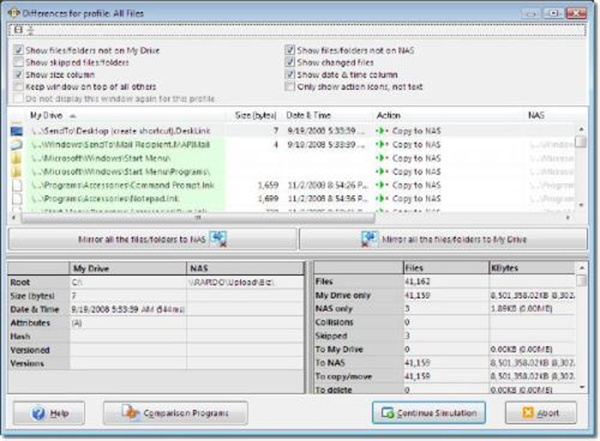
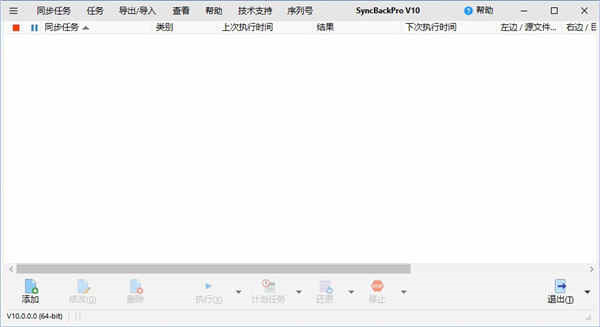
UPUPOO激活码领取软件77.98MB / 2021-02-06
点击查看Photoshop 2020破解版1.9GB / 2021-01-04
点击查看Maya2021最新版1.86GB / 2021-02-03
点击查看Xshell7激活破解版88.18MB / 2021-01-14
点击查看RPG Maker MV全能修改器507KB / 2021-01-05
点击查看OC渲染器4.0破解版114.83MB / 2021-01-15
点击查看AI全自动剪辑软件破解版121MB / 2021-02-19
点击查看Auto Unlocker破解版35.7MB / 2021-11-12
点击查看diskgenius专业版38.7MB / 2021-09-25
点击查看Photoshop 2020破解版1.9GB / 2021-01-04
点击查看方方格子Excel工具箱下载94.55MB / 2021-02-04
点击查看CorelDRAW2021破解版727.34MB / 2021-01-16
点击查看